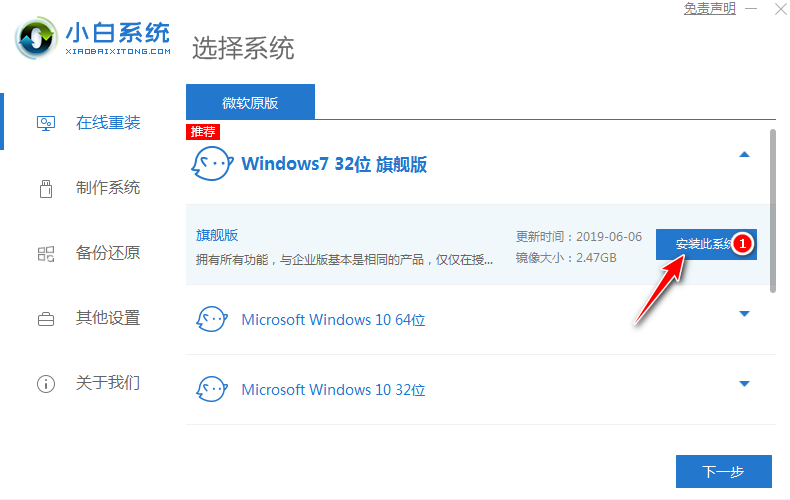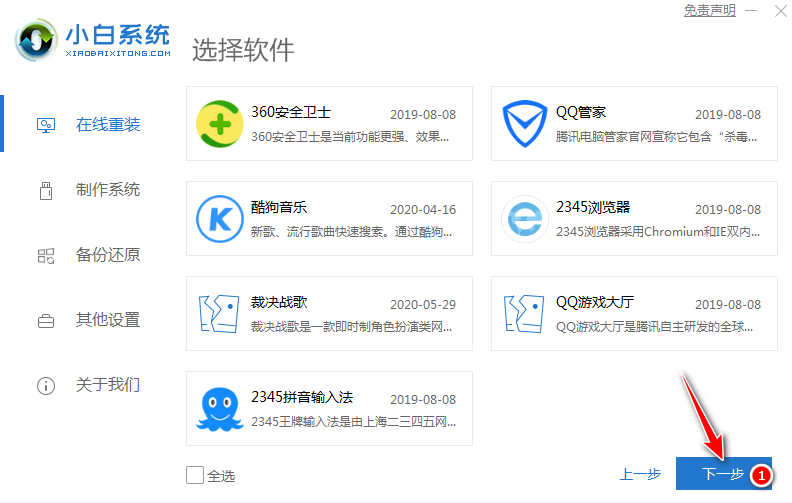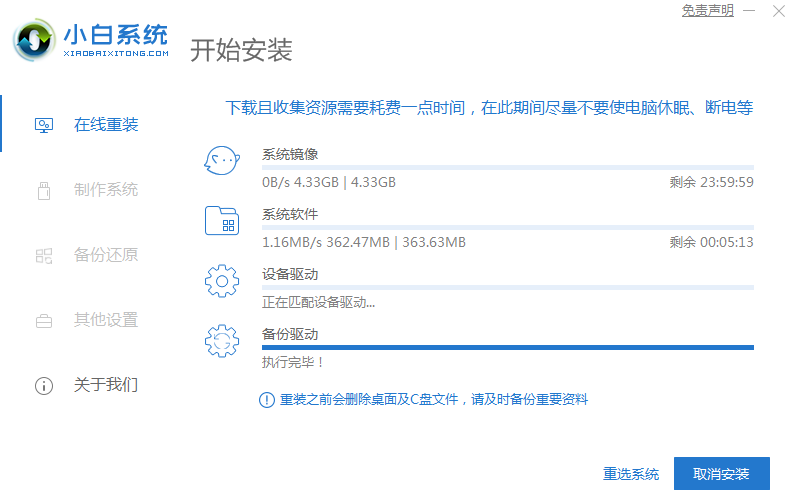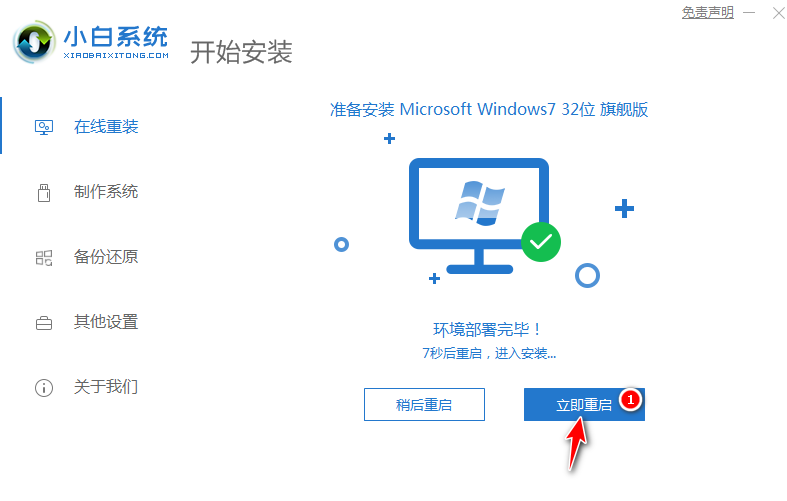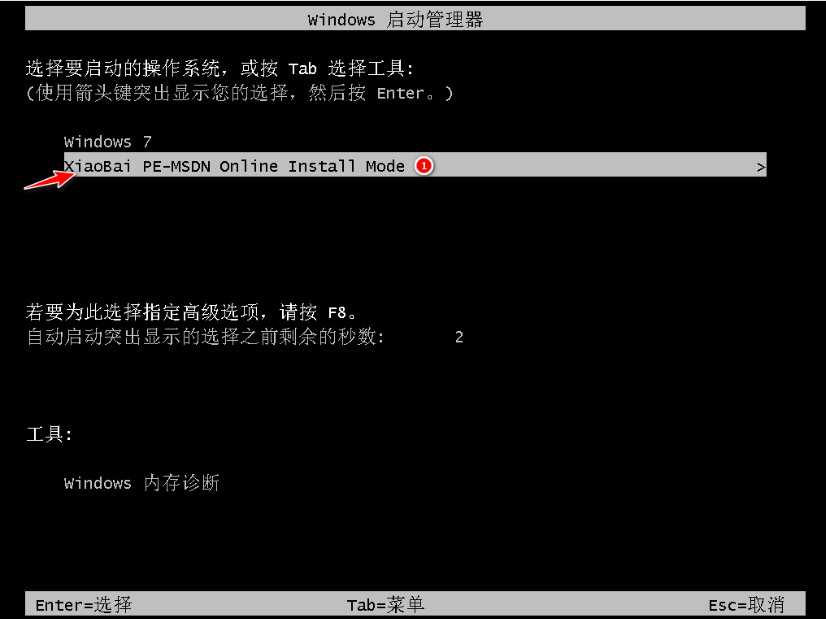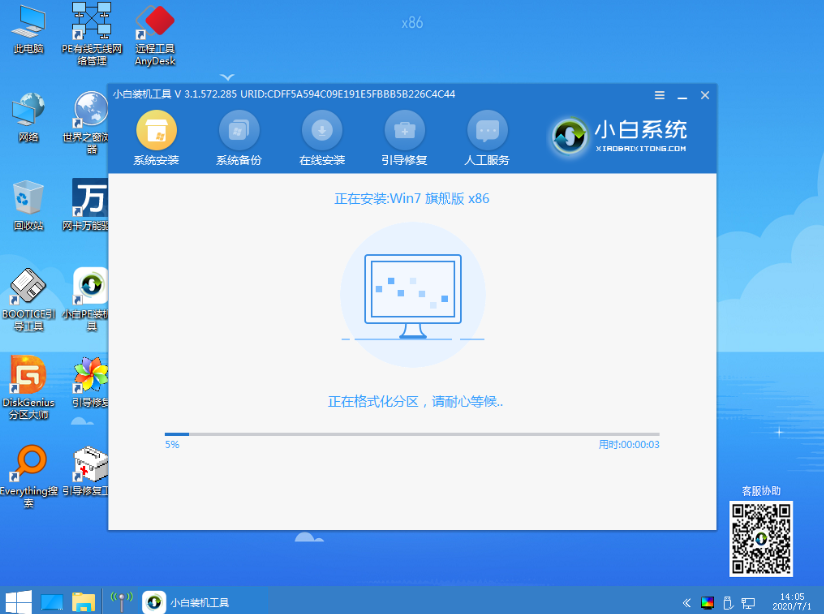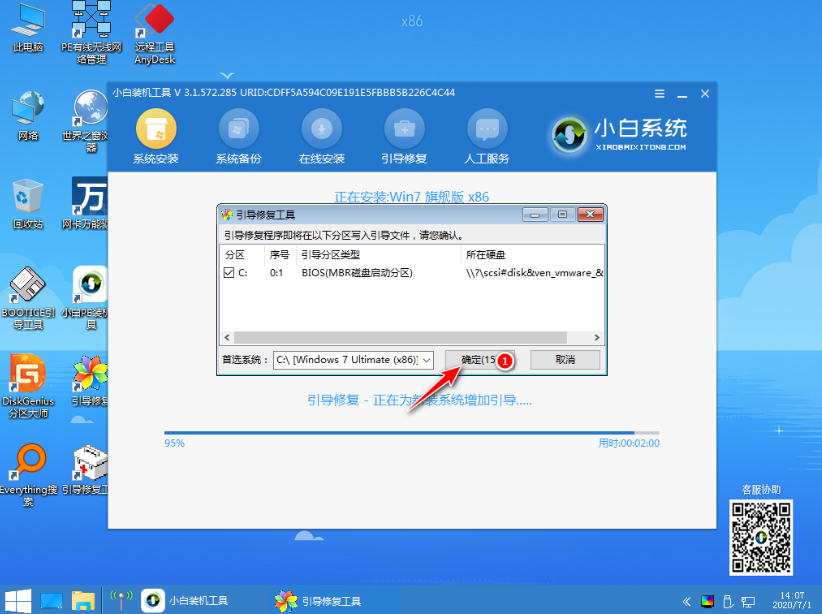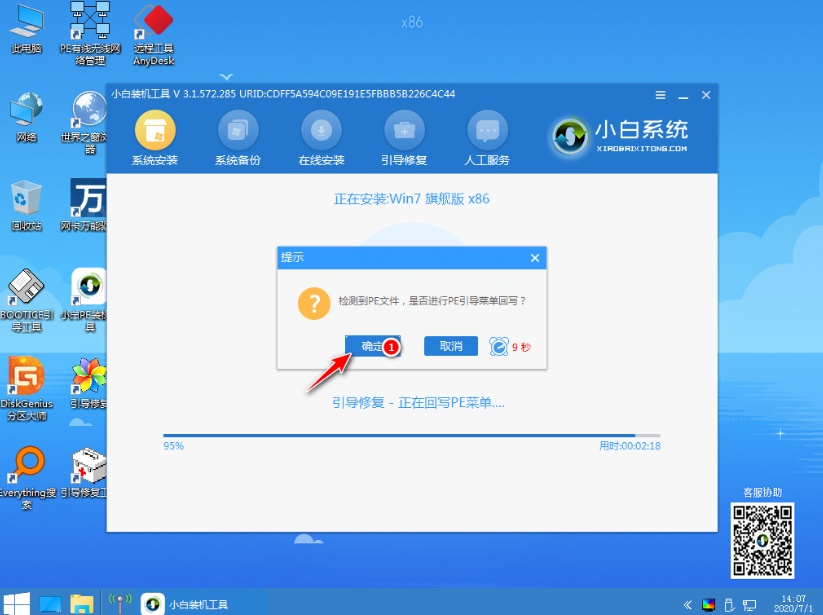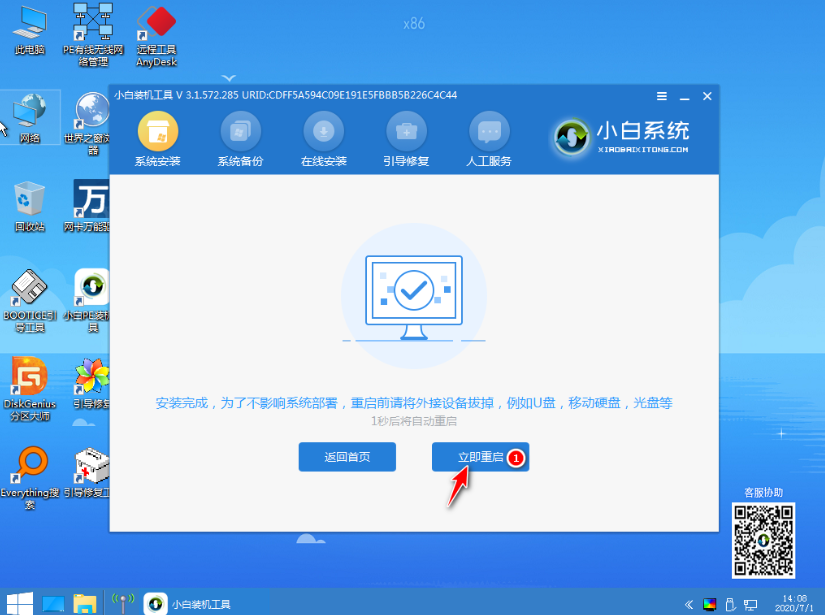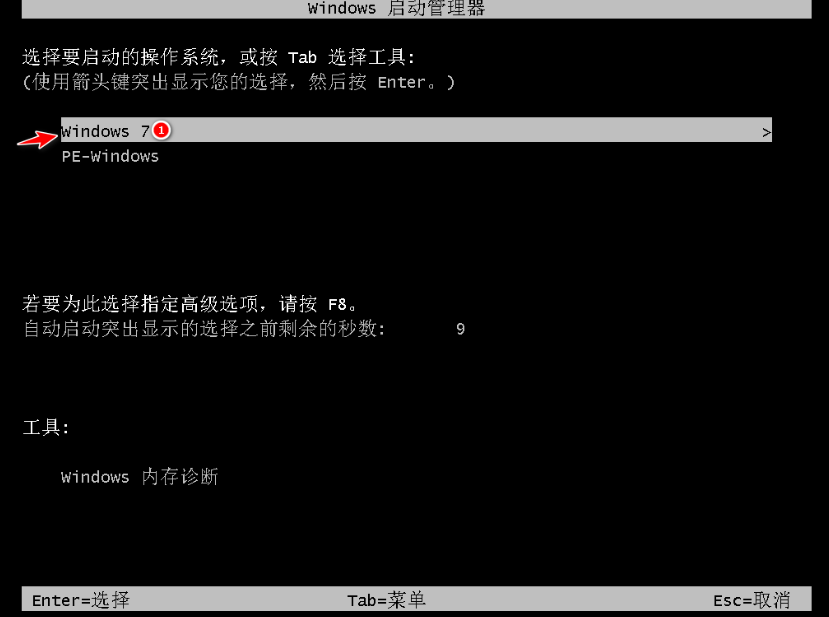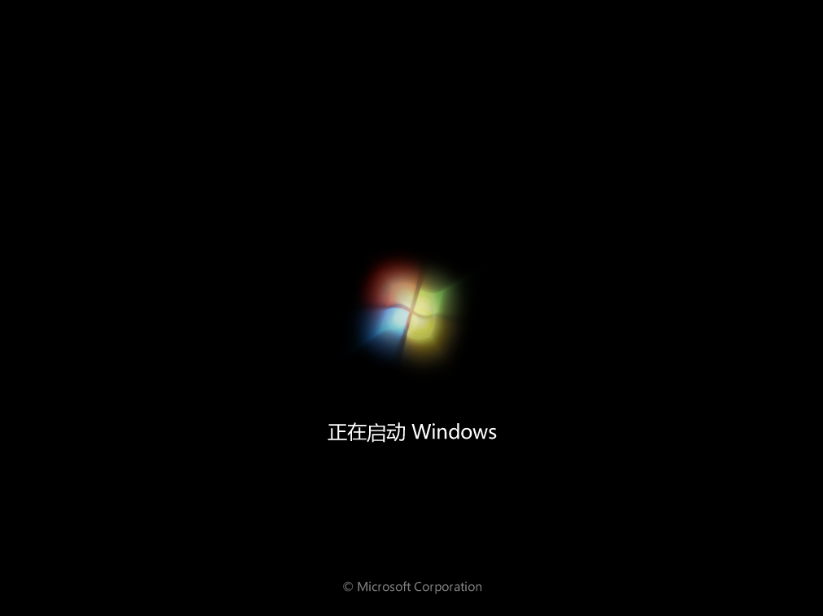台式机技嘉Z390安装WIN7系统教程
|
虽然小白网站上给大家提供了多种重装系统的教程,可是仍然无法满足一些用户对某些特殊的品牌重装系统教程的需求,今天我们要聊的是台式机技嘉安装win7系统教程。WIN7系统重装教程方法也很简单,没有特别复杂的操作,跟着教程走就行了。 1、百度搜索小白系统官网(www.xiaobaixitong.com),打开小白一键重装软件官网下载软件并打开。重装系统前请注册备份 C 盘和桌面上重要的文件。 2、打开小白一键重装软件后直接在微软原版列表中选择 Windows 7 系统并点击下一步进行安装。 3、在预装软件这块,一般建议大家选择个 360安全卫士,以方便在重装系统后进行系统优化。 4、接下来您就需要等待下载和系统部署了,这个需要的时间可能会比较久。 5、软件下载完成后会自动部署,部署完成后提示选择立即重启。 6、重启系统后,在启动管理器中选择第二个 XiaoBai PE-MSDN Online Install Mode 即可。 7、进入小白 PE 系统会自动打开小白装机工具,软件会自动帮助我们重装系统。 8、安装过程中如果有提示修复引导中,我们选择 C 盘修复。 9、在弹出的添加 PE 回写菜单中选择确定。 10、安装完成后正常重启电脑即可。 11、重启电脑后在启动菜单中选择 Windows 7 系统进系统。 12、接下来就耐心等待系统进行安装即可。 13、在重装系统时电脑会多次重启,这都是正常现象,只需要耐心等候即可。 以上就是台式机技嘉Z390安装WIN7系统教程,你学会了吗?如果在安装后会出现无法上网等情况,这种是因为没有网卡驱动造成的。您可以通过下载驱动精灵网卡版安装包拷贝到电脑上安装更新驱动即可。 标签: 技嘉Z390安装WIN7技嘉安装WIN7系统教程WIN7系统重装教程 |